Как уменьшеть чесло кадров в готовой анимации
Метки: Irina Hochweis, Уроки фотошопа, Помощь новичкам
|
|
|
Любовь Науменко
12-07-2014 09:58 (ссылка)
Re: Как уменьшеть чесло кадров в готовой анимации
Спасибо!!!
Комментарии запрещены
Валентина Лавренцова
12-07-2014 10:02 (ссылка)
Re: Как уменьшеть чесло кадров в готовой анимации
Очень нужный урок. Спасибо.
Комментарии запрещены
Ирина Соколова
12-07-2014 10:26 (ссылка)
Re: Как уменьшеть чесло кадров в готовой анимации
Спасибо Большое Ирина!Очень Интересный и Нужный УРОК!
Комментарии запрещены
Вера Ларионова
12-07-2014 11:07 (ссылка)
Re: Как уменьшеть чесло кадров в готовой анимации
Наташа,я когда хочу просмотреть картинку в увеличенном размере,то у меня открывается совсем другая.Здесь какая то ошибка?
Комментарии запрещены
~~~*~ Natali~*~~~
12-07-2014 12:06 (ссылка)
Re: Как уменьшеть чесло кадров в готовой анимации
Спасибо Ирочка..за своевременный урок.. была такая проблема... а теперь все нормально работает... Благодаря тебе... столько радости ты приносишь нам... своими уроками...когда все работает как нужно.... настроение такое ..что хочется летать...)
Комментарии запрещены
*Olga* .....)))
12-07-2014 13:05 (ссылка)
Re: Как уменьшеть чесло кадров в готовой анимации
Спасибо , Ирина за урок!!!!!!
Пока не разобралась....., надо пробовать, надеюсь, что для ФШ5, такие же действия.
Пока не разобралась....., надо пробовать, надеюсь, что для ФШ5, такие же действия.
Комментарии запрещены
Irina Hochweis
12-07-2014 15:26 (ссылка)
Есть много способов уменьшения веса анимации.
Одним из которых является —
Уменьшения количество кадров в анимации.
Это когда удаляются части кадров.
Но иногда этим способом просто не возможно
воспользоваться,что бы не испортит анимацию.
По этом я решила написать этот урок
и показать ещё один способ.
Пусть фотошоп сам просчитывает как это сделать.
Начну с того, что уменьшать количество кадров
нельзя до до бесконечности...
Существует мнение, что анимация начинается после 6 кадров...
Из моего личного опыта, анимация созданная больше 30 кадров
начинает ужасно влиять на ФШ.И если у вас мало места
на главном диски и созданный документ, большого размера,
то и вес соотвецтвенно будет очень большим.
Сохранить этот документ в GIF формате будет очень трудно
или даже не возможно ФШ может просто зависнуть.
К тому же,если вы не сохранили работу
в рабочем формате PSD работа может потеряться навсегда.
Хватит пояснений приступаем к делу.
На примере футажа из 30 кадров я покажу как
ещё можно уменьшить количество кадров.
1.0.Открываем Футаж в ФШ.
1.1.Собираем все слои в группу.
1.2.Переходим во "Временную шкалу",нажав значок
в низу панели "Анимация".(смотри Рис.1 и 2)
1.3.Затем идём в панель "Меню анимации" и выбираем
"Задать скорость смены кадров на шкале времени..."
В открытом окне видим два окошка, почти всегда
стоят параметры 30 и 30; или 25 и 25...
у меня было 30 кадр/сек.Во втором окошке 30 меняем на 10.(смотри Рис.3 и 4)
Сколько выставлять кадр/сек зависит от того,
сколько кадров имеет анимация
и от того сколько кадров вы хотите получить в итоге.
Чем больше кадров у анимации тем меньше я ставлю кадр/сек.
1.4.Обратите внимание"Шкала времени" уменьшилась.
Переходим опять в "Покадровую анимацию" нажимаем значок,
в левом нижнем углу.(смотри Рис.5)
Появится окно нужно нажать "Продолжить"(смотри Рис.6)
1.5.Теперь в "Покадровой анимации" теперь вместо 30 кадров получилась 10. Проигрываем анимацию,если всё устраивает переходим к следующему пункту объяснений.
если нет кадров получилась слишком мала или много Начинаем всё сначала,но выставляем другое количество кадр/сек(смотри Рис.7)
1.6.В панели "Анимация" (Однократно) меняем на (Постоянно)
После всех этих манипуляций я рекомендую создать слои из кадров.
Или сохранить( Сохранить для Web...) в GIF формате.
Для тех кто ещё не знает как создать слои из кадров.
Идём в "Меню анимации" значок с права, и выбираем пункт
"Создать слои из кадров"(смотри Рис.8)
1.7.Теперь в панели "Слои" появились новые слои,
а у группы "Футаж" закрыт глазик.Эта группа нам больше не нужна
её можно удалить.(смотри Рис.9)
Вот тут я показала как я это делала.(смотри Рис.10)
1.8.По желанию можно эти слои объединить в Группу,
дать ей название.И с этой группой дальше можно работать
как с клипартом.Перетаскивать на другой документ,применять свободное трансформирование,добавлять маску....и многое другое.
На этом я с вами прощаюсь.
Желаю вам всем удачи и до новых встреч.
Re: Как уменьшеть чесло кадров в готовой анимации
Есть много способов уменьшения веса анимации.
Одним из которых является —
Уменьшения количество кадров в анимации.
Это когда удаляются части кадров.
Но иногда этим способом просто не возможно
воспользоваться,что бы не испортит анимацию.
По этом я решила написать этот урок
и показать ещё один способ.
Пусть фотошоп сам просчитывает как это сделать.
Начну с того, что уменьшать количество кадров
нельзя до до бесконечности...
Существует мнение, что анимация начинается после 6 кадров...
Из моего личного опыта, анимация созданная больше 30 кадров
начинает ужасно влиять на ФШ.И если у вас мало места
на главном диски и созданный документ, большого размера,
то и вес соотвецтвенно будет очень большим.
Сохранить этот документ в GIF формате будет очень трудно
или даже не возможно ФШ может просто зависнуть.
К тому же,если вы не сохранили работу
в рабочем формате PSD работа может потеряться навсегда.
Хватит пояснений приступаем к делу.
На примере футажа из 30 кадров я покажу как
ещё можно уменьшить количество кадров.
1.0.Открываем Футаж в ФШ.
1.1.Собираем все слои в группу.
1.2.Переходим во "Временную шкалу",нажав значок
в низу панели "Анимация".(смотри Рис.1 и 2)
Рис.1  |
Рис.2  |
1.3.Затем идём в панель "Меню анимации" и выбираем
"Задать скорость смены кадров на шкале времени..."
В открытом окне видим два окошка, почти всегда
стоят параметры 30 и 30; или 25 и 25...
у меня было 30 кадр/сек.Во втором окошке 30 меняем на 10.(смотри Рис.3 и 4)
Рис.3  |
Рис.4 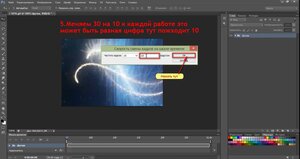 |
Сколько выставлять кадр/сек зависит от того,
сколько кадров имеет анимация
и от того сколько кадров вы хотите получить в итоге.
Чем больше кадров у анимации тем меньше я ставлю кадр/сек.
!!!Помните!!!
Чем меньше вы остите кадров в анимации,тем больше
пропадут мелкие детали анимации.
Рекомендую оставлять
не меньше 9 кадров и не больше 20 кадров
Это только мои личные рекомендации.Всё зависит от вашей работы...
Чем меньше вы остите кадров в анимации,тем больше
пропадут мелкие детали анимации.
Рекомендую оставлять
не меньше 9 кадров и не больше 20 кадров
Это только мои личные рекомендации.Всё зависит от вашей работы...
1.4.Обратите внимание"Шкала времени" уменьшилась.
Переходим опять в "Покадровую анимацию" нажимаем значок,
в левом нижнем углу.(смотри Рис.5)
Появится окно нужно нажать "Продолжить"(смотри Рис.6)
Рис.5  |
Рис.6 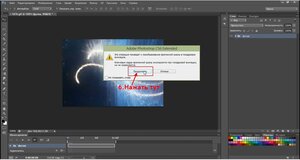 |
1.5.Теперь в "Покадровой анимации" теперь вместо 30 кадров получилась 10. Проигрываем анимацию,если всё устраивает переходим к следующему пункту объяснений.
если нет кадров получилась слишком мала или много Начинаем всё сначала,но выставляем другое количество кадр/сек(смотри Рис.7)
Рис.7  |
1.6.В панели "Анимация" (Однократно) меняем на (Постоянно)
После всех этих манипуляций я рекомендую создать слои из кадров.
Или сохранить( Сохранить для Web...) в GIF формате.
Для тех кто ещё не знает как создать слои из кадров.
Идём в "Меню анимации" значок с права, и выбираем пункт
"Создать слои из кадров"(смотри Рис.8)
1.7.Теперь в панели "Слои" появились новые слои,
а у группы "Футаж" закрыт глазик.Эта группа нам больше не нужна
её можно удалить.(смотри Рис.9)
Рис.8  |
Рис.9 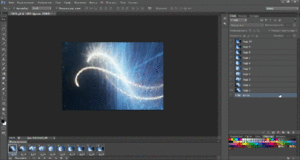 |
Вот тут я показала как я это делала.(смотри Рис.10)
Рис.10 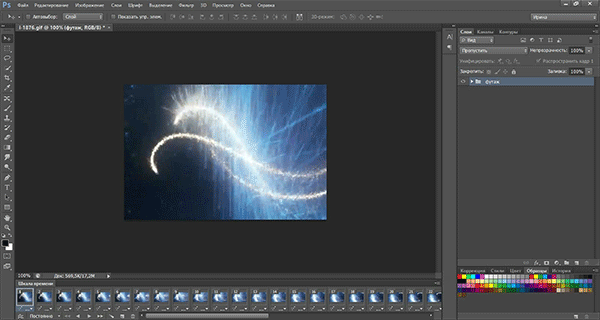 |
1.8.По желанию можно эти слои объединить в Группу,
дать ей название.И с этой группой дальше можно работать
как с клипартом.Перетаскивать на другой документ,применять свободное трансформирование,добавлять маску....и многое другое.
На этом я с вами прощаюсь.
Желаю вам всем удачи и до новых встреч.
Irina Hochweis
Комментарии запрещены
Лыга Раиса
12-07-2014 15:47 (ссылка)
Re: Как уменьшеть чесло кадров в готовой анимации
Спасибо Ирина,это все надо разбираться,я еще даже тренинг никак не продолжу.отстала от Вас,со своими делами огород,ремонт дома времени со всем не хватает,а у тебя каждый раз все новое надо изучать,такое все интересное,когда все буду наверстывать
Комментарии запрещены
Татьяна Гайсина
12-07-2014 16:53 (ссылка)
Re: Как уменьшеть чесло кадров в готовой анимации
Ирочка,вот бы мне этот твой урок да несколько месяцев назад. Помню я тогда училась с помощью программы QuickTime вырезать видео. И решила создать коллаж,поместила на фоне распускающего цветка клипарт девушки. Боже,сколько слоев было у этого цветка !!!! Я удаляла каждый 5 кадр,потом каждый 2-ой,сколько раз я путалась ! Но все же я добилась боле менее плавное распускание цветка. Но после этой работы,мне вообще не захотелось выполнять такие работы.
Вот это моя работа,с которой я так мучилась

Так что я от всей души благодарю тебя за этот урок
Вот это моя работа,с которой я так мучилась

Так что я от всей души благодарю тебя за этот урок
Комментарии запрещены
Элеонора Акуленкова
12-07-2014 17:23 (ссылка)
Re: Как уменьшеть чесло кадров в готовой анимации
Спасибо большое за урок!
Комментарии запрещены
Ирина Хлебникова
12-07-2014 17:40 (ссылка)
Re: Как уменьшеть чесло кадров в готовой анимации
спасибо за полезный урок!
Комментарии запрещены
Мила Артёмова
12-07-2014 20:25 (ссылка)
Мила Артёмова
12-07-2014 20:35 (ссылка)
Марина Вдовина
12-07-2014 21:38 (ссылка)
Re: Как уменьшеть чесло кадров в готовой анимации
Иришенька,спасибо большое,за урок!!!
Комментарии запрещены
Виктор Овчинников
12-07-2014 22:37 (ссылка)
Re: Как уменьшеть чесло кадров в готовой анимации
Спасибо за урок
Комментарии запрещены
Надежда Быковских
12-07-2014 23:17 (ссылка)
Re: Как уменьшеть чесло кадров в готовой анимации
Спасибо Ирина!
Комментарии запрещены
Мария Леонова
12-07-2014 23:46 (ссылка)
Re: Как уменьшеть чесло кадров в готовой анимации
Ирина,ну ты молодец! Очень нужный урок.Я последнее время просто кроила эти длинные футажи на своё усмотрение.Конечно, нарушала "идею автора",а сейчас будем работать как надо.
Комментарии запрещены
Татьяна Овчинникова
13-07-2014 05:20 (ссылка)
Re: Как уменьшеть чесло кадров в готовой анимации
Спасибо большое!
Комментарии запрещены
Ларинка ------------
13-07-2014 09:03 (ссылка)
Re: Как уменьшеть чесло кадров в готовой анимации
Ирина,большущее спасибо!!! Я,как и многие участники, удаляла кадры через один,потом опять через один... Оказывается есть такой быстрый и простой способ
Комментарии запрещены
Ольга Букова
04-01-2015 10:19 (ссылка)
Re: Как уменьшеть чесло кадров в готовой анимации
Комментарии запрещены






